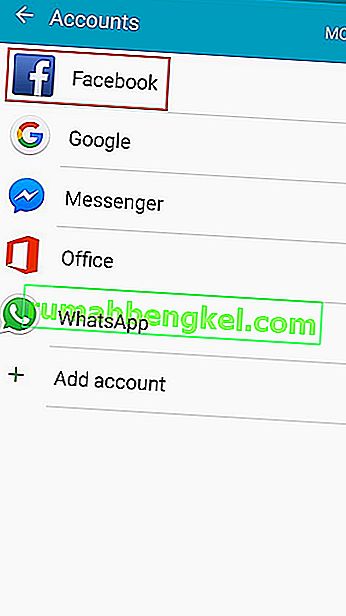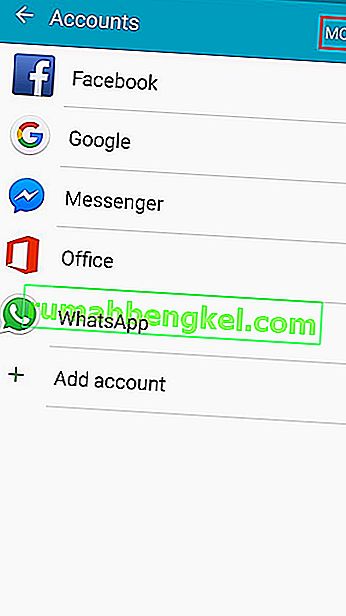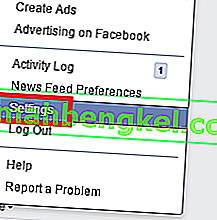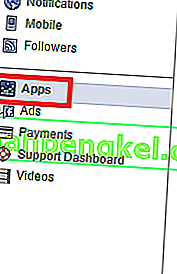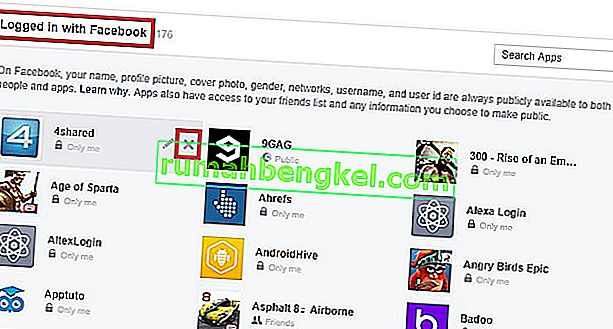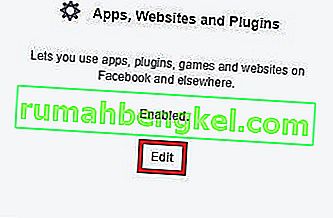Facebookの通知を見逃すと、非常に不快な結果を招く可能性があります。しかし、スマートフォンがFacebookにプッシュ通知を送信できない理由を解明することは、潜在的な原因が多数あるため、簡単な作業ではありません。

バックグラウンドプロセス(Greenifyなど)を管理するサードパーティアプリが問題の原因である可能性があります。また、この問題は、バッテリー節約方法に非常に積極的なAndroidのカスタムバージョンを使用しているメーカーの間でよく発生します。これの良い例は、HuaweiのEMUIです。これは、電話が非アクティブのときに一部のアプリがバックグラウンドで実行されるのを禁止します。AppleのiOSにも同様のアプローチがありますが、プッシュ通知をオンに戻す方がはるかに簡単です。
Facebook通知を再び機能させるための最良の機会は、試行錯誤のアプローチをとることです。物事をより簡単にするために、私たちはあなたのために働くかもしれないし、そうでないかもしれない潜在的な修正のリストをまとめました。スマートフォンに適したガイドが見つかるまで、各ガイドを自由に探索してください。
最初にすべきこと
以下のガイドを始める前に、いくつかの簡単な調整を試してみてください。
- アプリの通知がオンになっていることを確認します。正確なパスはメーカーによって異なりますが、[設定]> [音と通知]> [アプリの通知]のようになります。プッシュ通知を使用できるすべてのアプリのリストが表示されます。Facebookをタップして、通知がブロックされていないことを確認します。
- Facebookアプリとメッセンジャーアプリからキャッシュデータを消去してみてください。それでも通知が表示されない場合は、アプリを再インストールしてみてください。
- Facebookアプリにバックグラウンドデータの制限があるかどうか、または通知を妨げる可能性のある省電力モードを有効にしているかどうかを確認します。ネイティブの省電力機能に焦点を当てるだけでなく、この動作を引き起こす可能性のあるサードパーティのバッテリー節約アプリがあるかどうかを確認してください。
Androidで自動同期を有効にする
- ホーム画面に移動し、メニューをタップします。
- [設定]をタップし、アカウントと同期が見つかるまで下にスクロールします
注:このメニューオプションの名前は、メーカーによって異なる場合があります。「アカウント」という名前で見つけることもできます。
- Facebookアカウントがこのデバイス用に設定されているかどうかを確認してください。アカウントを含むリスト全体にFacebookのエントリが表示されたら、問題ありません。
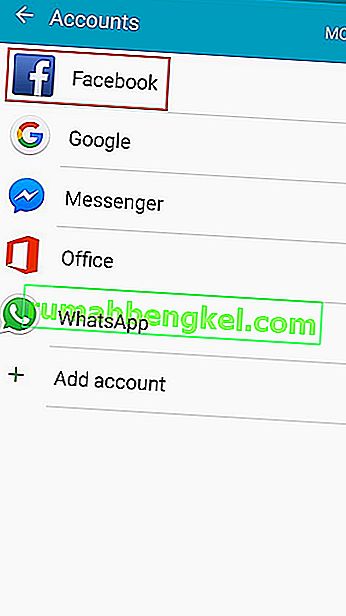
注: Facebookエントリが表示されない場合は、[ アカウントを追加]をタップしてFacebookユーザー認証情報を挿入します。
- 画面の右上にある3つのドットのアイコンをタップします(Androidの一部のカスタムバージョンの詳細)。
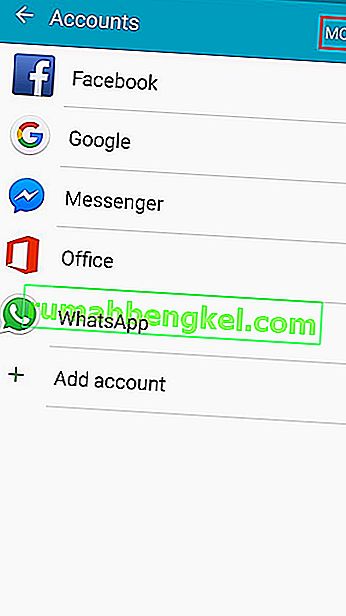
- 自動同期が有効になっているかどうかを確認します。そうでない場合は、[ 自動同期を有効にする]をタップし、[ OK]をクリックして選択を確認します。

それでおしまい。新しい通知が届くのを待って、正常に動作しているかどうかを確認します。
iPhone、iPad、iPodでプッシュ通知を有効にする
- メニュー> [設定]に移動し、インストールされているアプリのリストまでスクロールします。
- Facebookをタップし、[ プッシュ通知]を選択します。
- [メッセージ]の横のスライダーを切り替えて有効にします(ONに設定する必要があります)。
- Friend Requests、Comments、Wall Postsなど、他の種類の通知が必要な場合は、この手順を繰り返します。
次に、iOSデバイスで通知が適切に表示されているかどうかを確認します。
HuaweiのEMUIでのFacebook通知の修正
Huaweiモデルの多くは、プッシュ通知の送信に失敗することがよくあります。この問題は必ずしもFacebookに限定されているわけではなく、あらゆる種類のプッシュ通知に当てはまります。EMUIの一部の古いバージョン(HuaweiのカスタムAndroidバージョン)には、非常に強力なバッテリー節約方法があり、アプリを優先としてマークしない限り、アプリからの通知が常に表示されるわけではありません。それらを修正するためにあなたがする必要があるのはここにあります。
PS:Facebookアプリから完全な通知を受け取るには、以下の3つの手順をすべて完了する必要があります。
- [設定]> [詳細設定]> [バッテリーマネージャー]> [保護されたアプリ]に移動し、FacebookアプリとFacebook Messengerアプリのエントリを見つけて、保護リストに追加します。これにより、バッテリー寿命を節約するために、これらのアプリのバックグラウンドデータが削減されなくなります。
- [設定]> [アプリ]> [詳細設定]に移動し、[ バッテリーの最適化を無視]をタップします。Facebookアプリを検索し、Facebook Messengerで手順を繰り返します
注:「無視」という言葉については心配しないでください。この場合、アプリを「無視」すると、実際にはバッテリー最適化機能に信号が送られ、状況に関係なく実行されます。
- [設定]> [通知パネルとステータスバー]> [ 通知センター]に移動し、Facebookアプリを見つけて、[通知を許可]と[ 優先表示]を有効にします。メッセンジャーアプリで手順を繰り返します。
これで、HuaweiデバイスでFacebook通知が機能するはずです。
デスクトップバージョンのFacebookからのAndroid通知の修正
何らかの理由で、デスクトップバージョンのFacebookからアカウントログインを無効にすると、多くのユーザーがAndroidデバイスでFacebook通知を再度有効にできるようになります。PCやラップトップを使用すると、作業がはるかに簡単になりますが、どちらにもアクセスできない場合の回避策もあります。
- PCのFacebookアカウントでログインし、[設定]に移動します。
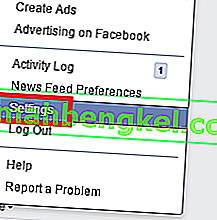
注: PCまたはラップトップにアクセスできない場合は、Chromeを使用してAndroidから直接Facebookのデスクトップバージョンにアクセスできます。アドレスバー内にFacebookのアドレスを挿入し、アクションボタンをタップして、デスクトップサイトのリクエストを有効にします。

- アプリをクリックします。
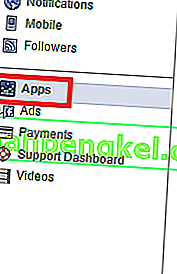
- [ Facebookでログイン]で、すべてのアカウントを削除します。心配しないでください。アカウントが閉鎖されることはありません。また、アカウントを介して行った購入が失われることもありません。これはFacebookでのそのアカウントへのログインのみを無効にするため、害はありません。
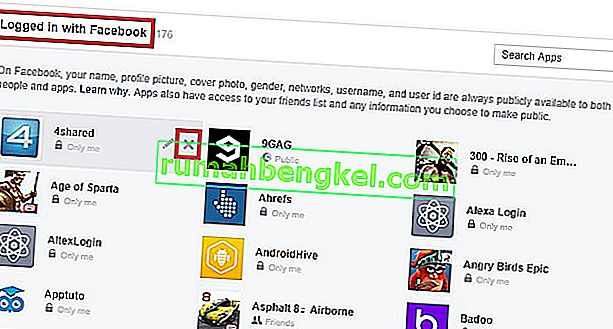
- あなたがリストをクリアしたら、クリックしてください編集下ボタンをアプリ、ウェブサイトやページとヒットを無効プラットフォーム。
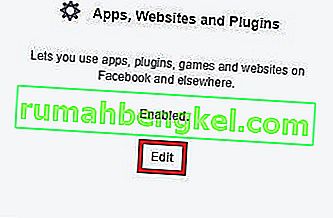
- 次に、電話に切り替えてFacebookアプリを開きます。画面の右上にあるアクションバーを展開し、通知をタップします。オフとオンを切り替えます

それでおしまい。通知が届くのを待ち、表示されるかどうかを確認します。デスクトップ版のFacebookからアプリ、ウェブサイト、プラグインを再度有効にすることを忘れないでください。
Always on Topを有効にする
場合によっては、Always on top機能が無効になっている可能性があり、そのため通知が誤動作してデバイスに表示されなくなることがあります。したがって、このステップでは、設定から有効にします。そのため:
- デバイスの設定に移動します。
- 「常に手前」を検索して、メッセンジャーに対してこの機能を有効にします。
- 問題が解決しないかどうかを確認します。
上記の方法の1つでFacebook通知の問題が解決されることを願っています。それでも通知が届かない場合は、出荷時設定にリセットすると解決する可能性があります。幸運を祈ります。